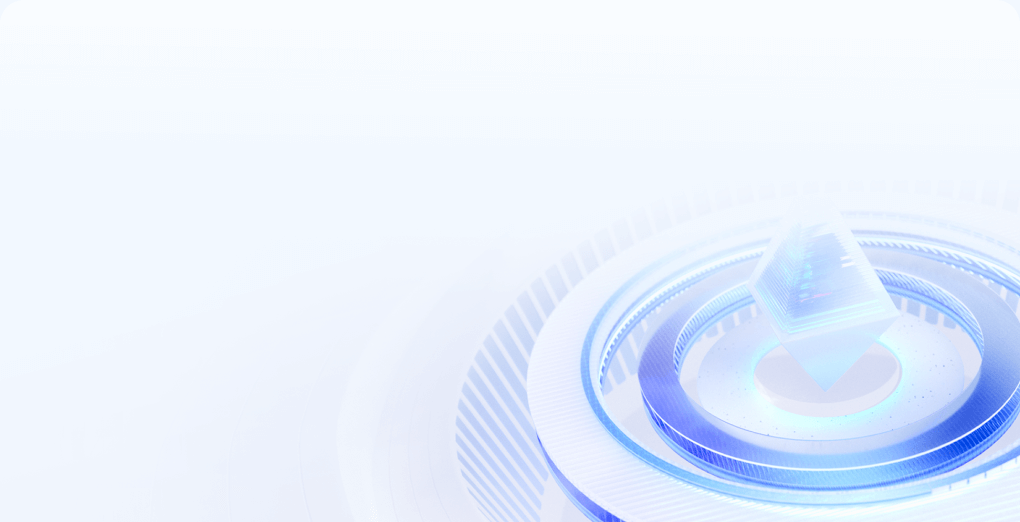远程桌面服务器在哪里设置
远程桌面服务器在哪里设置
引言
随着信息技术的快速发展,远程桌面服务已成为企业和个人用户实现远程工作和访问的重要工具。本文将详细介绍如何设置远程桌面服务器,确保用户能够安全、高效地访问远程计算机。
远程桌面服务概述
远程桌面服务允许用户通过网络连接到远程计算机,就像坐在计算机前一样操作。这项服务广泛应用于远程办公、技术支持和系统管理等领域。
系统要求
在设置远程桌面服务器之前,需要确保系统满足以下基本要求:
- 操作系统:Windows 10、Windows Server 2016/2019等支持远程桌面功能的版本。
- 网络连接:稳定且安全的网络环境,确保数据传输的可靠性。
- 硬件配置:足够的处理能力、内存和存储空间,以支持远程桌面的流畅运行。
设置步骤
1. 启用远程桌面功能
- 在Windows系统中,打开“控制面板”。
- 选择“系统和安全”下的“系统”。
- 在左侧菜单中选择“远程设置”。
- 在“系统属性”窗口中,点击“远程”选项卡。
- 勾选“允许远程连接到此计算机”选项。
2. 配置远程桌面用户
- 打开“控制面板”中的“用户账户”。
- 选择“管理另一个账户”。
- 创建或选择需要远程访问的用户账户,并设置密码。
3. 设置网络防火墙
- 确保Windows防火墙允许远程桌面连接。
- 在“控制面板”中打开“Windows Defender 防火墙”。
- 选择“允许应用或功能通过Windows Defender 防火墙”。
- 确保“远程桌面”选项被勾选。
4. 配置远程桌面客户端
- 在客户端计算机上,打开“远程桌面连接”应用。
- 输入远程桌面服务器的IP地址或主机名。
- 输入远程访问用户的用户名和密码。
- 点击“连接”,开始远程桌面会话。
安全性考虑
- 使用强密码策略,避免使用简单或常见的密码。
- 定期更新操作系统和安全补丁,以防止安全漏洞。
- 考虑使用VPN或加密通道,增强数据传输的安全性。
结语
设置远程桌面服务器是一个相对简单的过程,但需要仔细考虑安全性和性能。通过遵循上述步骤,用户可以轻松地实现远程访问和操作,提高工作效率和灵活性。
注意: 本文内容为示例,实际操作时请根据具体操作系统版本和网络环境进行相应调整。
樱雨云销售只是起点,售后没有终点。